ABBYY FineReader 12创建和训练用户模式的方法
 岛市老八 发布于2020-04-15 阅读(1805)
岛市老八 发布于2020-04-15 阅读(1805)
扫一扫,手机访问
ABBYY FineReader 12如何创建和训练用户模式?你的文档,有时会包含装饰字体或者特殊的字符吧?遇到这样的情况,如何提高文档的识别质量呢?在使用ABBYY FineReader 12OCR文字识别软件的时候,你有没有想过,换一种思维模式来解决这样的问题呢?今天不妨来跟大家聊一聊如何在ABBYY FineReader 12中创建和训练用户模式,来提高包含特殊字符的文档识别质量。

ABBYY FineReader 12创建和训练用户模式的操作步骤
1、打开ABBYY FineReader 12,在主工具栏上,点击工具 > 选项,然后点击‘读取’选项卡。

2、在‘训练’选项下面,选择‘使用内置和用户模式’或‘仅使用用户模式’。

3、选择‘通过训练读取’选项。
4、点击‘模式编辑器…’按钮。(注:亚洲语系不支持模式训练。)
5、在‘模式编辑器’对话框中,点击‘新建...’。

6、将打开创建模式对话框,键入用户模式名称并点击确定。

7、关闭模式编辑器和选项对话框,方式是点击这两个对话框中的确定按钮。
8、在图像窗口顶部的工具栏中点击读取。现在,如果ABBYY FineReader遇到未知字符,则该字符将会显示在‘模式训练’对话框中。

两个或三个“粘合”字符的组合(如 fi、fl、ffi等),程序很难将之分开。更好的方式是将它们视为一个合成字符。
注意:选择效果下的对应选项,可在已识别文本中保留文本中用粗体、斜体打印的词或用上标/下标表示的词。
重要:可仅训练ABBYY FineReader 12使其阅读识别语言字母中所包含的字符。要训练该程序读取那些无法用键盘输入的字符,可使用两个字符的组合来表示这些不存在字符,或从插入字符对话框中复制所需字符。每个模式最多可包含1000个新字符,建议避免创建过多连字,因为这样可能反而会影响OCR质量。
产品推荐
-

售后无忧
立即购买>- ABBYY FineReader 14 简体中文【标准版 + Win】
-
¥1058.00
office旗舰店
-

售后无忧
立即购买>- ABBYY FineReader 12 简体中文【专业版 + Mac】
-
¥899.00
office旗舰店
-

售后无忧
立即购买>- ABBYY FineReader 14 简体中文【企业版 + Win】
-
¥1858.00
office旗舰店
-

售后无忧
立即购买>- ABBYY FineReader 12 简体中文【专业版 + Win】
-
¥508.00
office旗舰店
-
 正版软件
正版软件
- win7系统玩瓦罗兰配置要求
- lol的开发商近期又开发了一款非常好玩的游戏瓦罗兰,但是玩家普遍用的都是win7系统就很好奇是否能玩呢?下面就来看看瓦罗兰详细配置要求吧。win7能玩瓦罗兰吗:答:能玩。运行瓦罗兰只能在win7/8/10系统上运行。win7玩瓦罗兰配置要求:最低配置要求1、CPU:Inteli3-370M。2、内存:4GB。3、操作系统:Windows7/8/1064bit。4、显卡:IntelHD3000。5、PIXELSHADER(像素渲染):3.0。6、VERTEXSHADER(顶点渲染):3.0。推荐游戏配置1、
- 9分钟前 配置要求 Win系统 瓦罗兰 0
-
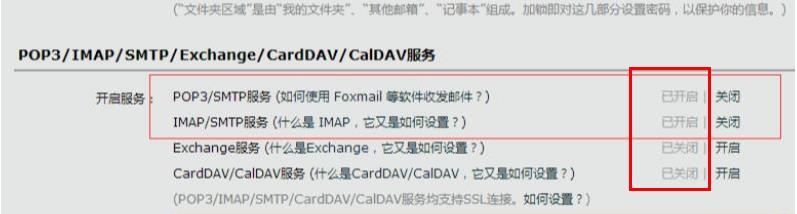 正版软件
正版软件
- 如何解决win10邮箱一直显示正在提取电子邮件的问题
- 很多小伙伴都因为win10邮箱的口碑不错而选择使用它,但是刚使用时也会遇到问题,今天就给大家带来win10邮箱一直显示正在提取你的电子邮件的解决方法。win10邮箱一直显示正在提取你的电子邮件解决方法:方法一、1、登陆邮箱依次打开“设置”—>“账户”,找到“POP3/IMAP/SMTP/Exchange/CardDAV/CalDAV服务”,将里面的四个功能全部开启后得到授权码。2、完成后请您打开win10自带邮箱,依次打开“设置”—>“管理账户”—>“添加账户”—>“其他账户”,然
- 24分钟前 win 邮箱 提取 0
-
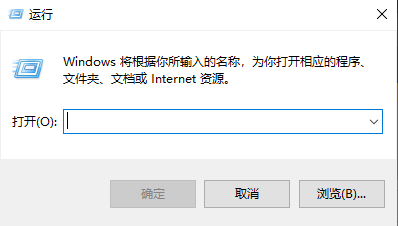 正版软件
正版软件
- win10如何恢复睡眠功能
- win10睡眠功能消失是一个一般更新之后会出现的问题,大部分用户的睡眠功能都可以在控制面板中设置即可,消失的小伙伴千万不要错过了哦,快点下载来一起看看解决教程吧。win10睡眠功能消失怎么办1、按“win+r”键,打开运行。2、输入gpedit.msc点击确定打开本地组策略编辑器。3、在本地组策略编辑器中,依次展开:计算机配置→管理模板→系统→电源管理→睡眠设置。4、双击打开睡眠时允许待机状态(S1-S3)可以选“使用电池或者或接通电源”。5、最后选择未配置,点击确定即可。
- 34分钟前 win 解决教程 睡眠功能 0
-
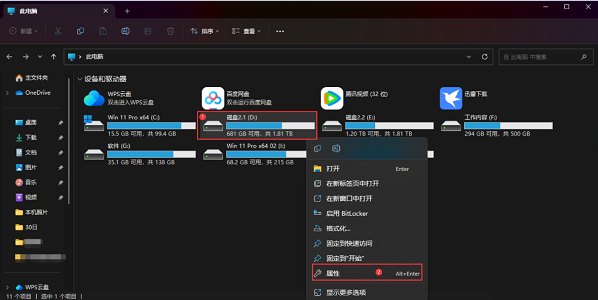 正版软件
正版软件
- 如何以管理员身份保存Win11文件
- 近期有小伙伴反映在电脑D盘保存文件夹时,遇到了需要管理员权限的情况,这是怎么回事呢,出现这种问题应该怎么解决呢,下面小编就给大家详细介绍一下Win11保存文件时需要管理员权限的解决方法,有需要的小伙伴可以来看一看。方法:沟通1、双击打开桌面上的"此电脑",右击"D盘",选择选项列表中的"属性"。2、在打开的窗口中,点击上方中的"安全"选项卡,再点击下方中的"编辑"。3、随后点击其中的"添加"按钮。4、然后在"输入对象名称来选择"中输入用户名,并点击"检查名称",最后点击确定保存就可以了。
- 54分钟前 win11 0
-
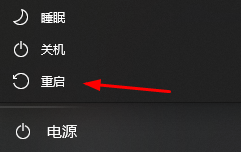 正版软件
正版软件
- 怎样修复网卡驱动程序故障导致无法上网的问题
- 有的朋友发现自己的电脑因为网卡驱动程序不正常上不了网,想要知道怎么修复,其实现在的系统都自带驱动程序修复功能,因此我们只需要手动更新一下驱动就可以了,实在不行还能使用驱动软件。网卡驱动程序不正常上不了网怎么修复:PS:要是突然出现的这个问题,可以先试试看重启电脑哟~重启后还不行在继续下面的操作。方法一:1、首先,点击任务栏中的右键,选择“开始菜单”2、在右键菜单中打开“设备管理器”。3、点击“网络适配器”,然后选择“更新驱动程序”点击“自动搜索驱动程序”后,更新完成即可正常上网5、也有些用户是因为更新了最
- 1小时前 11:54 修复 上网 网卡驱动 0
最新发布
-
 1
1
- KeyShot支持的文件格式一览
- 1674天前
-
 2
2
- 优动漫PAINT试用版和完整版区别介绍
- 1714天前
-
 3
3
- CDR高版本转换为低版本
- 1859天前
-
 4
4
- 优动漫导入ps图层的方法教程
- 1713天前
-
 5
5
- ZBrush雕刻衣服以及调整方法教程
- 1709天前
-
 6
6
- 修改Xshell默认存储路径的方法教程
- 1725天前
-
 7
7
- Overture设置一个音轨两个声部的操作教程
- 1703天前
-
 8
8
- PhotoZoom Pro功能和系统要求简介
- 1879天前
-
 9
9
- CorelDRAW添加移动和关闭调色板操作方法
- 1752天前
相关推荐
热门关注
-

- ABBYY FineReader 12 简体中文
- ¥508.00-¥1008.00
-

- ABBYY FineReader 12 简体中文
- ¥899.00-¥1199.00
-

- ABBYY FineReader 14 简体中文
- ¥1058.00-¥1299.00
-

- ABBYY FineReader 14 简体中文
- ¥1858.00-¥2415.00